
5_Inacia – Sisters Always – Inge-Lore’s Tutoriale
Sisters Always
Inge-Lore 21.10.2020
.
.
.
.
Das Copyright des original Tutorials liegt alleine bei Inacia,
das Copyright der deutschen Übersetzung liegt alleine bei mir,Inge-Lore.
Es ist nicht erlaubt,mein Tutorial zu kopieren oder auf
anderen Seiten zum download anzubieten.
Mein Material habe ich aus diversen Tubengruppen.
Das Copyright des Materials liegt alleine beim jeweiligen Künstler.
Sollte ich ein Copyright verletzt haben,sendet mir bitte eine E-Mail.
Ich danke allen Tubern für das schöne Material,
ohne das es solche schönen Bilder gar nicht geben würde.
Ich habe das Tutorial mit PSP 2020 Ultimate gebastelt,aber es sollte auch mit allen anderen Varianten zu basteln gehen.
*****************************************************
Hier werden meine Tutoriale getestet
Flaming Pear–Flexify 2
****************************************************
Weil man bei den neuen PSP Versionen nicht mehr so einfach spiegeln kann,
Mach es dir auch einfach und installiere dir die Skripte !!
****************************************
andernfalls schreibe ich es dazu.
****************************************
Das Originaltutorial
.
.
.
Punkt 1
Such dir aus deinen Tuben eine VG und HG Farbe.
Öffne ein neues Blatt 1000 x 600 Px
Benutzerdefinierte Auswahl
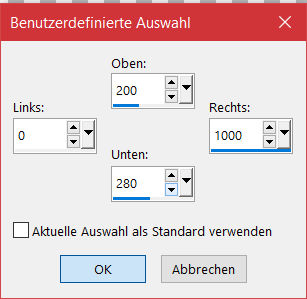
kopiere alle Ebenen deiner Hintergrundtube
einfügen in die Auswahl–Auswahl aufheben
Plugins–Flaming Pear–Flexify 2
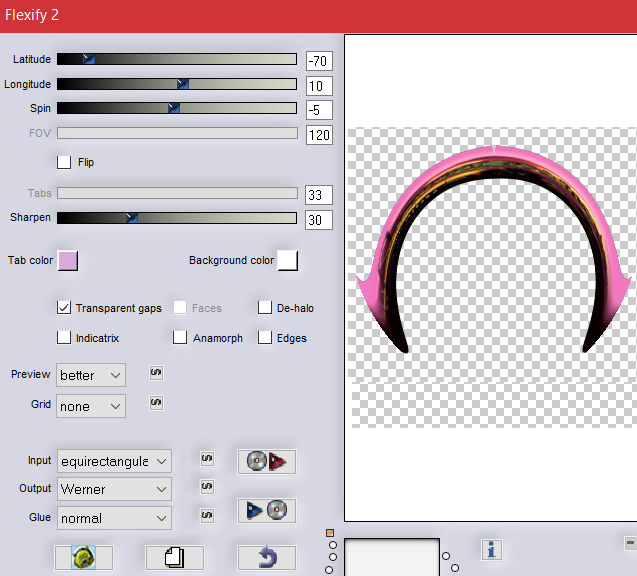
Punkt 2
Ebene duplizieren–vertikal und horizontal spiegeln
nach unten zusammenfassen–scharfzeichnen
Schlagschatten -10/10/100/30
Ebene duplizieren–geh auf Raster 1
Einstellen–Unschärfe–Strahlenförmige Unschärfe
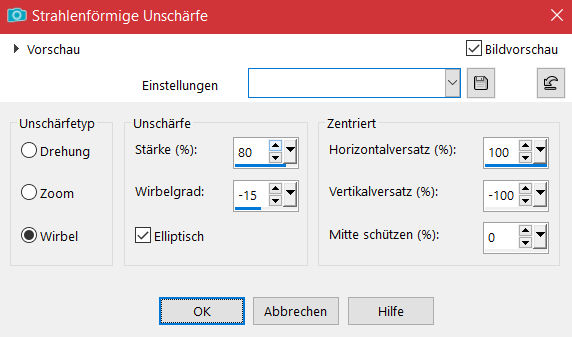
Kanteneffekte–stark nachzeichnen
Punkt 3
Kopiere deine Hintergrundtube–einfügen auf dein Bild
passe die Größe so an,dass sie in die Mitte vom Kreis passt,
was drüber hinaus steht,löche mit dem Radierer weg
scharfzeichnen
geh auf Raster 1–neue Ebene–Auswahl alles
einfügen in die Auswahl–Auswahl aufheben
Punkt 4
Einstellen–Unschärfe–Strahlenförmige Unschärfe
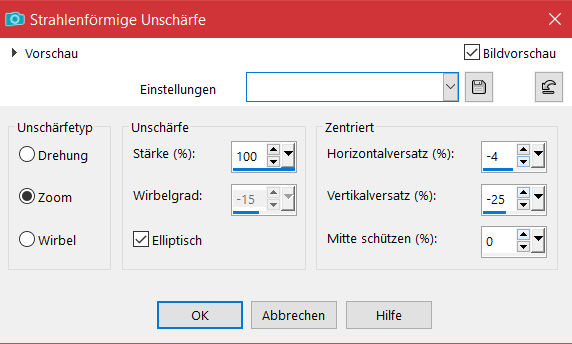
Ebene nach unten schieben
Ebene duplizieren–vertikal spiegeln
Deckkraft auf 50%–nach unten zusammenfassen
Textureffekte–Textur *Leinwand fein*
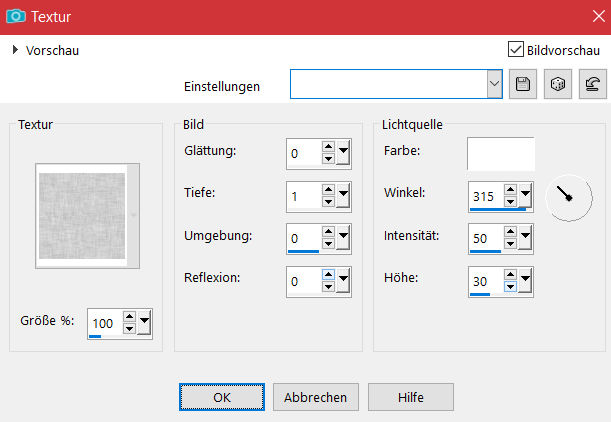
Benutzerdefinierter Filter–Emboss 3
Punkt 5
Geh auf die oberste Ebene–neue Ebene
hole dir den Brush ins PSP und exportiere ihn als Spezialpinsel
klicke 2x links unten aufs Bild mit dem Pinsel
Schlagschatten wdh.
neue Ebene–mit diesem Verlauf füllen
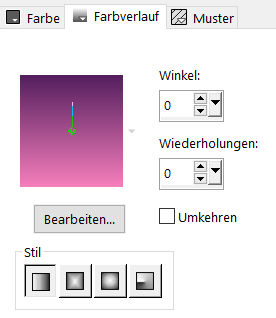
Lichteffekte–Lichter
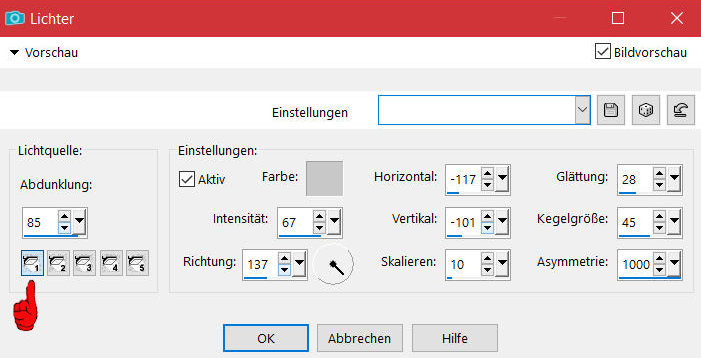
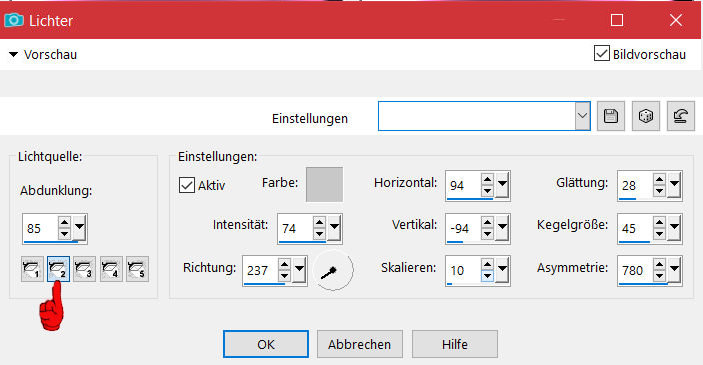
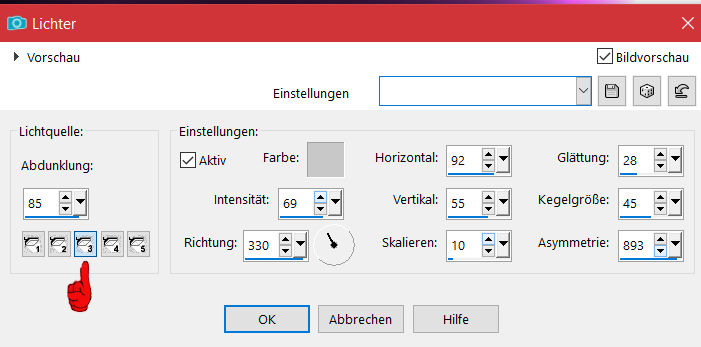
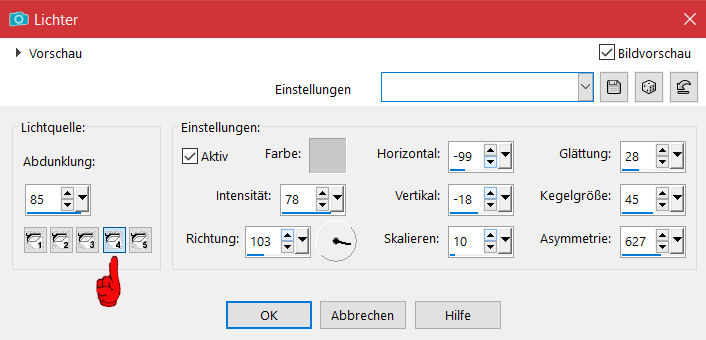
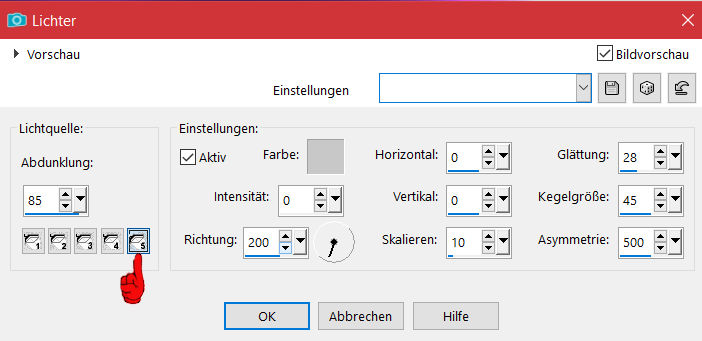
Einstellen–Unschärfe–Gaußsche Unschärfe mit 40
Ebene an unterster Stelle anordnen
Punkt 6
Rand hinzufügen–1 Px dunkle Farbe
Rand hinzufügen–2 Px helle Farbe
Rand hinzufügen–1 Px dunkle Farbe
Auswahl alles
Rand hinzufügen–30 Px helle Farbe
mit dem Verlauf füllen
Punkt 7
Reflexionseffekte–Kaleidoskop
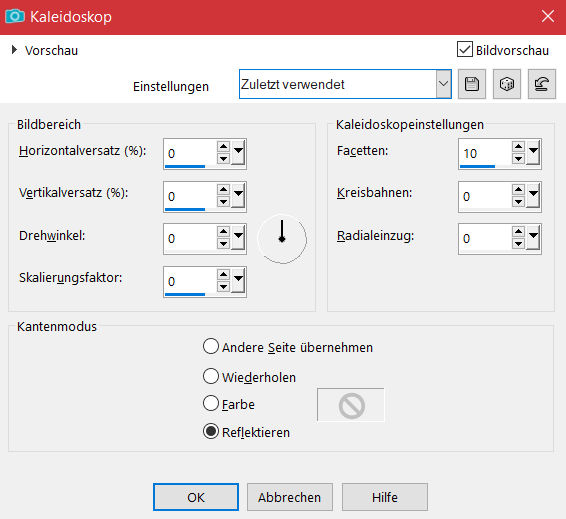
Auswahl umkehren
Schlagschatten 10/10/100/30 und mit Negativwerten
Auswahl aufheben
kopiere deine beiden Personentuben–einfügen auf dein Bild
passe die Größe an–scharfzeichnen
Schlagschatten 0/0/100/50
Punkt 8
Setz eine Wordart auf dein Bild in der richtigen Größe
oder schreibe einen Text
Schlagschatten 2/2/100/5
Rand hinzufügen–1 Px dunkle Farbe
verkleinere dein Bild auf 950 Px Breite
evtl.scharfzeichnen
setz dein WZ und das Copyright aufs Bild
zusammenfassen und als jpg speichern.






